0x800f0907 오류 코드: Windows 10 및 11에서 수정하는 방법
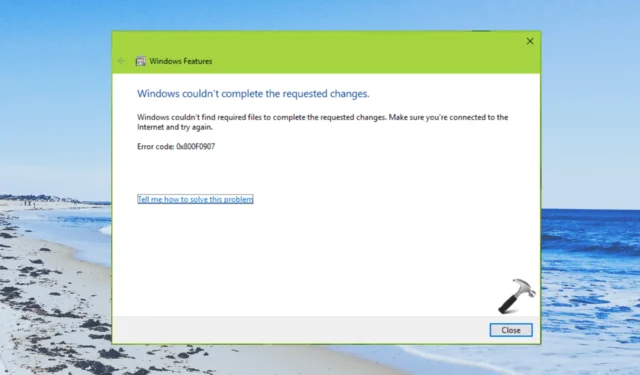
많은 독자들이 Windows 10 및 11 PC에서 0x800f0907 오류 코드를 발견했다고 보고했습니다. 이 오류는 기본적으로 문제가 있을 때 나타납니다 . NET 프레임워크 구성 요소 .
이 가이드에서는 독자들이 Windows 10 및 11에서 0x800f0907 오류 코드를 해결하는 데 도움이 된 솔루션 목록을 공유합니다. 바로 시작하겠습니다.
내 PC의 0x800f0907 오류는 무엇입니까?
0x800f0907 오류가 발생하면 바탕 화면에 아래 오류 메시지가 표시됩니다.
Windows에서 요청한 변경 사항을 완료할 수 없습니다.
Windows에서 요청된 변경을 완료하는 데 필요한 파일을 찾을 수 없습니다. 인터넷에 연결되어 있는지 확인하고 다시 시도하세요.
오류: 0x800F0907
다음은 0x800f0907 오류가 발생하는 몇 가지 일반적인 이유입니다.
PC에서 0x800f0907 오류를 신속하게 해결하기 위한 솔루션을 확인하겠습니다.
Windows 10 및 11에서 0x800f0907 오류를 어떻게 수정합니까?
1. 사용하십시오. NET Framework 복구 도구
- .NET Framework 복구 도구를 다운로드합니다 .
- PC에서 프로그램을 시작하십시오.
- 이용 약관에 동의하고 다음을 클릭하여 진단 프로세스를 시작하십시오.
- 에 필요한 변경 사항을 제공합니다. NET Framework가 제대로 실행되도록 합니다.
- 다음을 클릭하여 변경 사항을 적용합니다.
2. 그룹 정책 수정
- Win+ 키를 눌러 실행R 대화 상자를 엽니다 .
- gpedit.msc를 입력 하고 키를 누릅니다 Enter.
- 아래 경로로 이동합니다.
Computer Configuration\ Administrative Templates\ System - 선택적 구성 요소 설치 및 구성 요소 복구에 대한 설정 지정을 찾아 엽니다 .
- 활성화 라디오 버튼을 선택합니다 .
- Windows 업데이트에서 페이로드 다운로드 시도 안 함 및 WSUS(Windows Server Update Services) 대신 Windows 업데이트에서 직접 복구 콘텐츠 옵션 기능 다운로드 확인란을 선택합니다 .
- 적용 및 확인을 클릭하여 변경 사항을 저장합니다.
- Win+ 키를 눌러 실행R 대화 상자를 엽니다 .
- gpupdate /force를 입력 하고 확인을 클릭하여 그룹 정책 편집기를 업데이트합니다.
- PC를 다시 시작하십시오.
많은 독자들이 위와 같이 그룹 정책을 조정하여 0x800f0907 오류를 해결하는 데 도움이 되었다고 보고했습니다.
3. 수동으로 업데이트합니다. 넷 프레임 워크
- 실패한 KB 번호를 기록해 둡니다. 넷 프레임 워크.
- Microsoft의 업데이트 카탈로그 웹 사이트를 방문하십시오 .
- 의 KB 번호를 검색합니다. NET Framework를 다운로드하고 다운로드하십시오.
- 설치 파일을 열고 설치를 실행합니다.
- PC를 다시 시작하십시오.
이렇게하면 실패한 것을 설치할 수 있습니다. NET Framework 업데이트를 PC에 설치하십시오. Microsoft 업데이트 카탈로그는 안전한 공식 웹 사이트이며 공식 소스에서 바로 다운로드 파일을 가져옵니다.
4. SFC 스캔 실행
- 키를 눌러 시작Win 메뉴를 엽니다 .
- 명령 프롬프트를 입력하고 관리자 권한으로 실행하십시오.
- 아래 명령을 입력하고 키를 누릅니다 Enter.
sfc /scannow - 프로세스가 완료될 때까지 기다렸다가 컴퓨터를 다시 시작하십시오.
와 관련된 일부 시스템 파일. NET Framework로 인해 Windows 10 및 Windows 11 PC에서 0x800f0907 오류가 발생할 수 있습니다. 언제든지 SFC 스캔을 실행하여 손상되거나 누락된 시스템 파일을 해결할 수 있습니다.
5. 설치 미디어를 사용하여 Windows 복구
- 미디어 생성 도구를 다운로드합니다.
- USB 드라이브를 삽입하여 부팅 가능한 미디어를 만듭니다.
- Windows PC를 다시 시작하고 부팅 메뉴 키(일반적으로 Del키)를 눌러 Windows 설정으로 들어갑니다.
- 컴퓨터 복구 옵션을 클릭합니다 .
- 프로세스가 완료될 때까지 기다리십시오.
아무 것도 작동하지 않으면 최후의 수단으로 설치 미디어를 사용하고 컴퓨터를 수리하는 것이 좋습니다. 이렇게 하면 PC의 0x800f0907 오류가 확실히 해결됩니다.
그것이 이 가이드에서 우리가 하는 것입니다. 위의 해결 방법 중 Windows 10 및 Windows 11 PC에서 0x800f0907 오류를 수정한 방법을 아래 의견에 알려주십시오.


답글 남기기